Gdy konfigurujesz Raspberry Pi za pośrednictwem komputera, może okazać się niezbędne ustalenie adresu IP Twojego komputera z systemem Windows 11, jak również innych informacji, takich jak adres MAC. Dodatkowo, w przypadku chęci zablokowania lub umożliwienia dostępu do komputera w sieci, adres MAC w systemie Windows 11 jest kluczowy do ustalenia reguł ograniczających za pomocą ustawień routera. W takich okolicznościach adres MAC jest bardzo przydatny, ponieważ, w odróżnieniu od adresu IP, pozostaje niezmienny. Warto zaznaczyć, że Windows 11 posiada opcję losowania adresu MAC, która jednak domyślnie jest wyłączona. Jeśli więc potrzebujesz znaleźć adres MAC w systemie Windows 11, poniższy szczegółowy przewodnik pomoże Ci w tym zadaniu. Przedstawiamy pięć różnych sposobów lokalizacji adresu fizycznego w systemie Windows 11.
Jak znaleźć adres MAC w systemie Windows 11 (2022)?
W tym poradniku, dotyczącym odnajdywania adresu MAC w systemie Windows 11, przedstawiamy pięć różnych metod – od aplikacji Ustawienia systemu Windows po wiersz polecenia. Poniżej znajdziesz tabelę z opisem metod, dzięki czemu możesz wybrać tę, która najbardziej Ci odpowiada, aby szybko sprawdzić adres fizyczny kart sieciowych w systemie Windows 11.
Lokalizowanie adresu MAC w Windows 11 za pomocą aplikacji Ustawienia
1. Na początek, użyj skrótu klawiszowego „Windows + I”, aby uruchomić aplikację Ustawienia. Następnie, w lewym panelu bocznym przejdź do opcji „Sieć i Internet”, a w prawym oknie kliknij „Wi-Fi”, jeśli korzystasz z połączenia bezprzewodowego. Jeżeli Twój komputer jest podłączony kablem Ethernet, wybierz „Ethernet”.
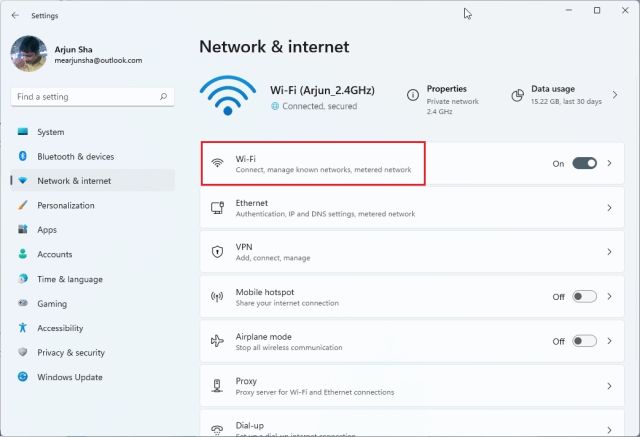
2. Teraz, przewiń stronę w dół i kliknij opcję „Właściwości sprzętu”.
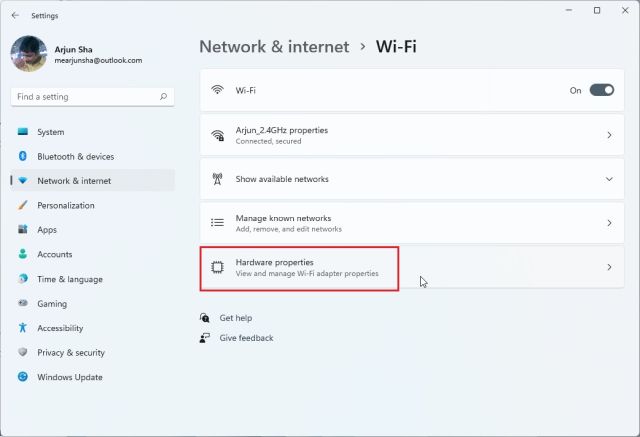
3. Na dole strony znajdziesz adres MAC Twojego komputera z systemem Windows 11.
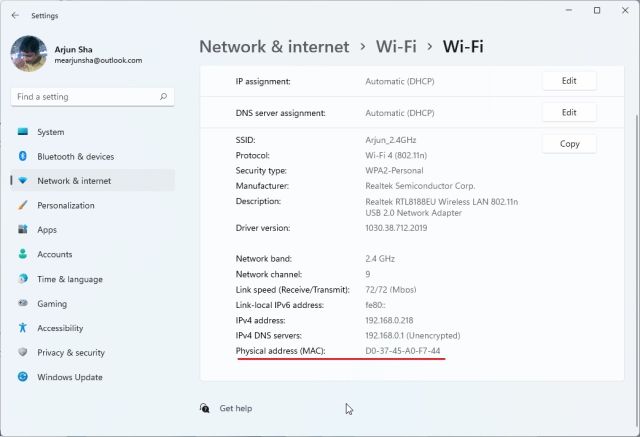
Znajdowanie adresu MAC w systemie Windows 11 za pośrednictwem Panelu sterowania
1. Innym prostym sposobem na odnalezienie adresu MAC w systemie Windows 11 jest użycie Panelu sterowania. Wystarczy, że wciśniesz kombinację klawiszy „Windows + R”, aby otworzyć okno Uruchom. W polu tekstowym wpisz „ncpa.cpl” i zatwierdź, naciskając klawisz Enter.
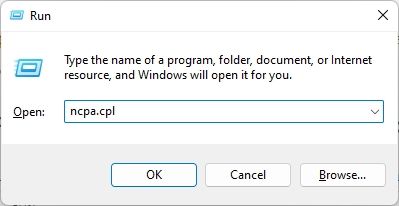
2. Spowoduje to bezpośrednie otwarcie Centrum sieci i udostępniania. Teraz odszukaj sieć, z którą jesteś połączony – czy to Wi-Fi, czy Ethernet. Jeśli korzystasz z Wi-Fi, kliknij prawym przyciskiem myszy adapter „Wi-Fi” i wybierz opcję „Status”. W przypadku korzystania z Ethernetu, postąp tak samo, klikając prawym przyciskiem myszy odpowiedni adapter.
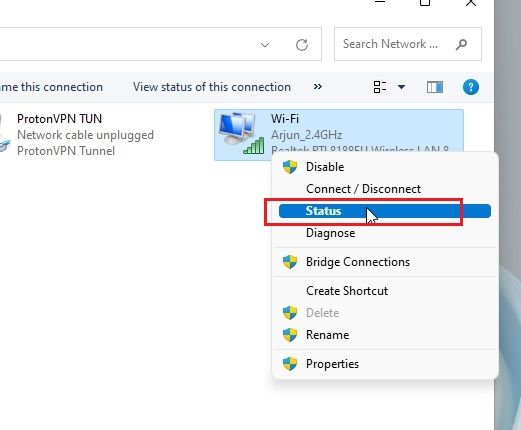
3. W oknie Stan kliknij przycisk „Szczegóły”.
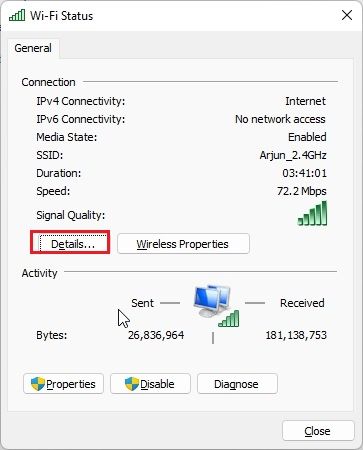
4. W tym miejscu znajdziesz „Adres fizyczny” Twojej karty sieciowej. To właśnie jest adres MAC Twojego komputera z systemem Windows 11.
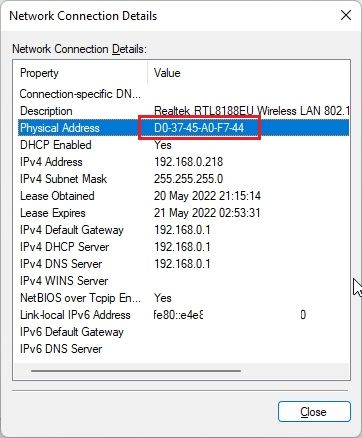
Sprawdzanie adresu MAC w systemie Windows 11 za pomocą Informacji o systemie
Oprócz aplikacji Ustawienia systemu Windows i Panelu sterowania, aplikacja Informacje o systemie w systemie Windows 11 również przechowuje Twój adres MAC. Poniżej dowiesz się, jak sprawdzić adres fizyczny swojego komputera:
1. Wciśnij raz klawisz Windows i wpisz „system” w wyszukiwarce. Następnie, uruchom aplikację „Informacje o systemie”.

2. W otwartym oknie przejdź do sekcji Komponenty -> Sieć -> Adapter.
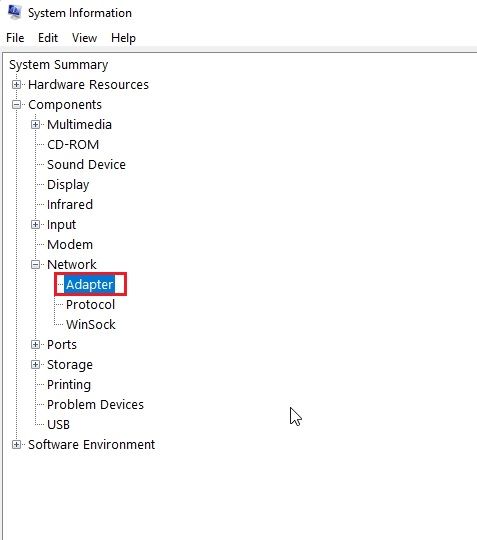
3. W prawym oknie odszukaj parametr „Adres MAC”. Wartość, która znajduje się obok tego parametru, to adres MAC Twojego systemu Windows 11.
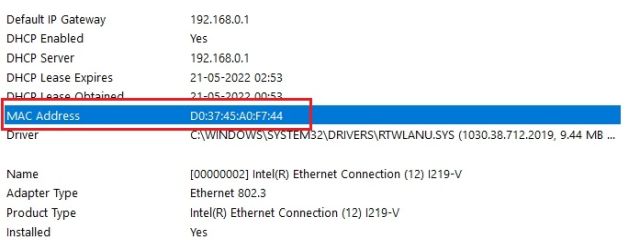
Sprawdzanie adresu MAC w systemie Windows 11 za pomocą Wiersza polecenia
Wiersz polecenia oferuje wiele przydatnych funkcji, a jedno z poleceń pozwala na odnalezienie adresu fizycznego kart sieciowych w systemie Windows 11. Sprawdźmy, jak to działa:
1. Na początek, naciśnij raz klawisz Windows i wpisz „cmd” w wyszukiwarce. Z wyników wyszukiwania wybierz „Wiersz polecenia”. Nie ma potrzeby uruchamiania programu w trybie administratora w systemie Windows 11.
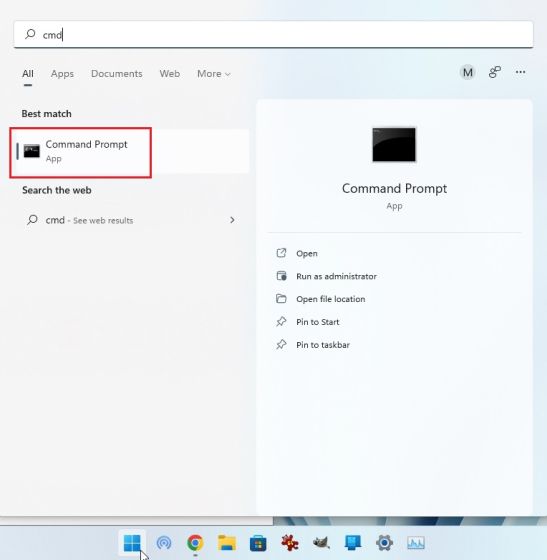
2. Po otwarciu terminala CMD wykonaj poniższe polecenie. Wyświetli ono listę wszystkich kart sieciowych i ich adresów MAC na Twoim komputerze z systemem Windows 11. Warto pamiętać, że wymieniony tutaj „Adres fizyczny” jest adresem MAC.
getmac /v /fo list
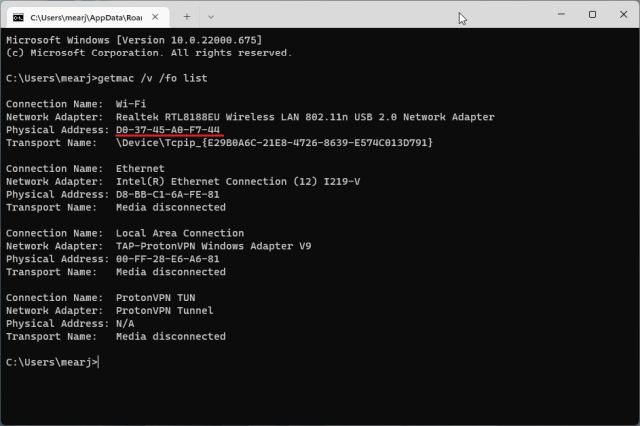
3. Alternatywnie, możesz wykonać inne polecenie sieciowe w CMD. Spowoduje ono wyświetlenie jeszcze większej ilości informacji, ale musisz poszukać adresu MAC swojej bieżącej sieci. Jeśli masz połączenie z siecią Wi-Fi, znajdź sekcję „Bezprzewodowa sieć LAN Wi-Fi” i zanotuj wartość „Adres fizyczny”. To jest adres MAC Twojego komputera z systemem Windows 11.
ipconfig /all
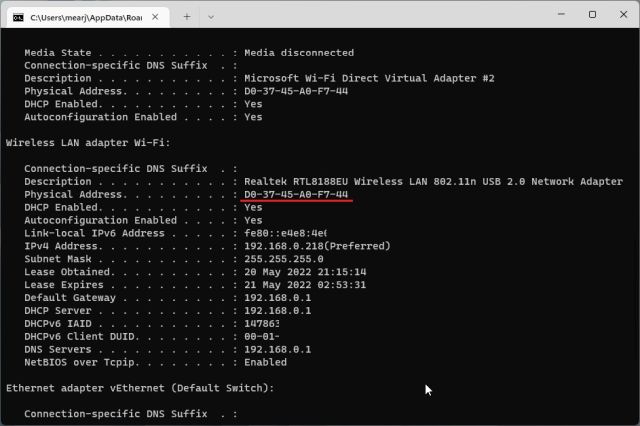
Znajdowanie adresu MAC w systemie Windows 11 za pomocą PowerShell
1. Adres MAC swojej sieci Wi-Fi i Ethernet możesz także znaleźć za pomocą programu PowerShell. Wciśnij raz klawisz Windows i wpisz „powershell” w wyszukiwarce. Następnie, uruchom aplikację. Ponownie, nie ma konieczności otwierania programu PowerShell z uprawnieniami administratora.
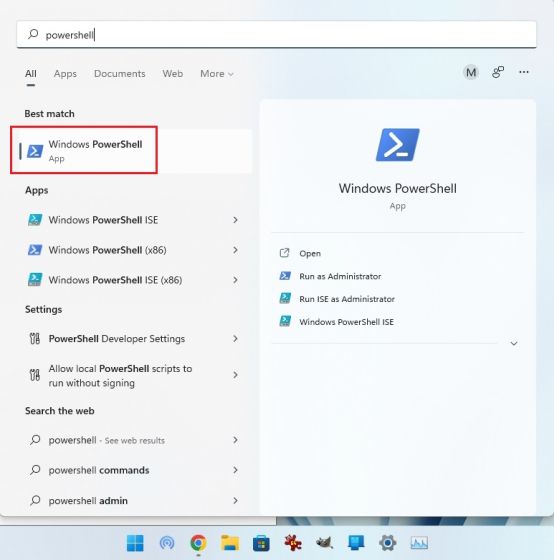
2. Następnie, wklej poniższe polecenie w oknie PowerShell i wciśnij klawisz Enter. Spowoduje to natychmiastowe wyświetlenie listy adresów MAC wszystkich kart sieciowych podłączonych do komputera z systemem Windows 11 w formie tabeli. Całkiem przydatne, prawda?
get-netadapter
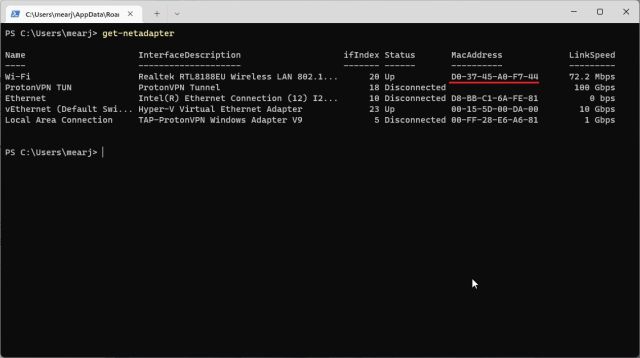
Weryfikacja adresu fizycznego (MAC) na komputerach z systemem Windows 11
Przedstawiliśmy pięć prostych metod, pozwalających na odnalezienie adresu MAC kart sieciowych w systemie Windows 11. Dla większości użytkowników wystarczająca będzie metoda z użyciem aplikacji Ustawienia systemu Windows. Jednakże, jeśli jesteś zaawansowanym użytkownikiem, możesz otworzyć Terminal i uzyskać dostęp do bardziej szczegółowych informacji o swojej sieci. To wszystko, co mieliśmy w tym poradniku. Jeśli Wi-Fi na Twoim komputerze z systemem Windows 11 wciąż się rozłącza, skorzystaj z naszego poradnika, aby szybko rozwiązać ten problem. A jeśli napotkasz błąd „Wykrywanie sieci jest wyłączone”, również mamy dla Ciebie pomocny przewodnik. Na koniec, jeśli masz jakieś pytania, podziel się nimi w sekcji komentarzy.
newsblog.pl
Maciej – redaktor, pasjonat technologii i samozwańczy pogromca błędów w systemie Windows. Zna Linuxa lepiej niż własną lodówkę, a kawa to jego główne źródło zasilania. Pisze, testuje, naprawia – i czasem nawet wyłącza i włącza ponownie. W wolnych chwilach udaje, że odpoczywa, ale i tak kończy z laptopem na kolanach.